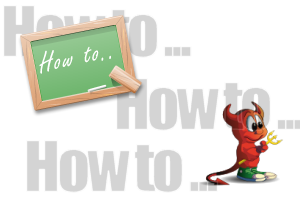
さて、今回は、apacheのインストールの前に、portsのアップデート手順です。
FreeBSDでは、何かをインストールする場合、portsを使うことが多いと思います。しかし、そのports自身もアップデートが必要です。
ports自身のアップデートを行わないと、各サーバーの最新へのアップデートができません。
更には、既にインストールしたパッケージ( ports,packages いずれでも ) が古くなってしまうこともあります。そのアップデートも必要になります。
ここでは、先の ports 自身 ( Ports Collection ) のアップデート および 既にインストールしたパッケージの更新手順について簡単に解説してみます。
- 目次
- 履歴
2010年7月17日 初版
Ports Collection をインストールする
まず、ports を利用するには、Ports Collection が必要です。
/usr/ports /usr/ports/ports-mgmt
( 少なくとも、ここでは、/usr/ports/ports-mgmt を利用します。 )
もし、Ports Collectionがインストール済なら、portsnapで最新に更新する から進めてください。
Ports Collection をインストールするには、大きく2つの方法があります。
いずれも一長一短ありますが、最新のものをインストールするためにも前者の portsnap とインターネットを使ってインストールする方法 をおすすめします。
ここでは、先の2つの方法を簡単に解説しておきます。
portsnap とインターネットを使ってインストールする方法
FreeBSD 7.0で、インストールされていない場合、/usr/ports/ports-mgmt/portsnap で make install すると良いでしょう。 ただ、まだ、Ports Collection さえインストールできていない状態であれば、CD/DVDからPorts Collection をインストールしましょう。
- portsの最新情報を取得します
$ portsnap fetch ...
$
もし、portsnapでうまく最新情報を取得できない場合は、ports パッケージサイトが正しく設定されていないかもしれません。
...
$
もし、portsnapでうまく最新情報を取得できない場合は、ports パッケージサイトが正しく設定されていないかもしれません。
( ほとんどは、自分で勝手にPACKAGESITEを指定してしまっている場合が多いです。 )
その場合、portsパッケージのFTPサイトを最新のディレクトリへ設定しておきます。
[ csh/tcsh の場合 ]$ setenv PACKAGESITE ftp://ftp.freebsd.org/pub/FreeBSD/ports/i386/packages-8-stable/Latest/
[ bash の場合 ]上記の例は、FreeBSD 8.0 の最新のディレクトリです。$ export PACKAGESITE=ftp://ftp.freebsd.org/pub/FreeBSD/ports/i386/packages-8-stable/Latest/
各バージョンとURLは、以下のとおりです。
- FreeBSD 8.0 (32bit)
: ftp://ftp.freebsd.org/pub/FreeBSD/ports/i386/packages-8-stable/Latest/ - FreeBSD 8.0 (64bit)
: ftp://ftp.freebsd.org/pub/FreeBSD/ports/amd64/packages-8-stable/Latest/ - FreeBSD 8.2 (32bit)
: ftp://ftp.freebsd.org/pub/FreeBSD/ports/i386/packages-8.2-release/Latest/ - FreeBSD 8.2 (64bit)
: ftp://ftp.freebsd.org/pub/FreeBSD/ports/amd64/packages-8.2-release/Latest/
あるいは、unsetやればうまくいくこともありえます。
[ csh/tcsh の場合 ]$ unsetenv PACKAGESITE
[ bash の場合 ]$ unset PACKAGESITE
- FreeBSD 8.0 (32bit)
- 取得したportsの最新情報を展開します
$ portsnap extract ...
$
...
$
sysinstall とCD/DVDを使ってインストールする方法
portsnapで Ports Collection を最新に更新する
portsnapとインターネットで、Ports Collection ( portsツリー ) を最新に更新します。
やり方は、簡単で、以下のコマンドを投入するだけです。
|
|
|
|
以下の例では、毎日3時に更新されます。(portsnap update)
|
ここまで設定しておくと、何も意識せずに常にportsは最新状態となります。
portupgradeをインストールする
FreeBSDでは、おなじみのportsでportupgradeをインストールします。 ここでは、portupgradeをインストールします。
portupgrade をインストールする
portupgrade をインストールするには、packages (バイナリインストール) と ports を使うやり方があります。
( もちろん、packages を使う方が、時間的には楽です。)
以下にそれぞれのやり方について簡単に解説しておきます。
packages を使ってインストールする
|
ports を使ってインストールする
- portupgradeのportsディレクトリへ切り替える
$ cd /usr/ports/ports-mgmt/portupgrade $
$
- portupgradeをインストールする
$ make -DBATCH WITH_BDB4=yes install clean ...
...
オプションの設定を行う場合は、以下の項目をチェックします。
チェックされていなかったら、チェックします。
[X] BDB4 Use Berkeley DB >=2 as backend. (Use BDB 1.85 if off)
makeを終えたら、csh/tcsh を使っている場合は、パスを更新するのを忘れないようにしましょう。
$ rehash
portupgradeを設定する
portupgradeで共通に利用する設定ファイル ( pkgtools.conf ) に、make 実行時の常時設定するパラメータを設定しておきます。
|
それぞれ以下のような意味です。
- ‘WITH_BDB_VER=42’, = BerkeleyDBのバージョンを4.2に統一する。
- ‘WITHOUT_IPV6=yes’, = IPV6関連をインストールしない。
- ‘WITHOUT_X11=yes’, = X11関連をインストールしない。
portupgradeで既にインストール済のパッケージを更新する
portupgradeを使って、既にインストール済のパッケージをアップグレード(更新)をしましょう。
portsの依存関係を更新します。
|
上記の例では、portsの依存関係を自動更新します。
pkgdb -Fとすると、対話形式で更新していきます。
更新が必要か確認します。
|
上記の例で、何か出力される場合は、portsの更新が必要かもしれないものがあるということです。
その中で、本当に必要なものがあるかチェックします。更新が必要な場合は、portupgradeを使って、アップデート(更新)をしましょう。
インストールしているパッケージを更新します。
アップデートが必要なものをすべて(依存関係を含めて)更新する場合
|
-a: すべて更新するの意味です。
-R: 依存関係も含めて更新するの意味です。
あるインストールしているパッケージ(依存関係を含めて)のみを更新する場合
|
ここでは、vim というパッケージを更新しています。
-R: 依存関係も含めて更新するの意味です。
あるインストールしているパッケージ(依存関係を含めて)のみを packages を使って更新する場合
portupgrade は、何も指定しない場合、ports を使って更新しようとします。
そのため、時間がかかることがあります。その時間が惜しいときも多いですよね。そんなときは、packages を使って更新するようにパラメータを指定します。
|
ここでは、vim というパッケージを更新しています。
-P: packages を使って更新するの意味です。
-R: 依存関係も含めて更新するの意味です。
PKG_PATH に登録されているローカルディレクトリを検索します。 ローカルに packages が見つからなければ、 リモートサイトからダウンロードを試みます。 packages をローカルに見つけることができず、 リモートサイトからもダウンロードできない場合には、 portupgrade は ports からインストールを行ないます。
どうしても ports からのインストールを行いたくない場合は、
-PP: 強制的にpackages を使って更新するの意味です。
を指定します。
何度でも言いますけど、費用対効果から考えると FreeBSDは、かなり厳しいものがあります。ただ、FreeBSDは、バージョンアップしても互換性を大事にするOSでもありますから、知識・技術を習得すればずっと使えるという利点もあります。
ただ、単純にウェブサイトを立ち上げたいだけなら、共有格安レンタルサーバーでも十分です。
このサイトでは、コンテンツの一部が非表示、あるいは、コメント、お問い合わせの投稿ができない、検索ができないことがあります。
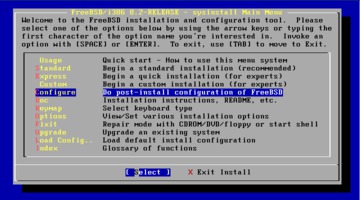
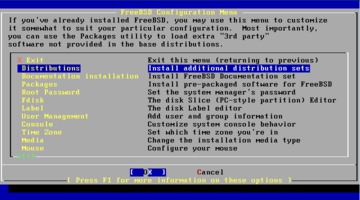
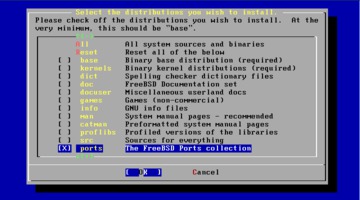
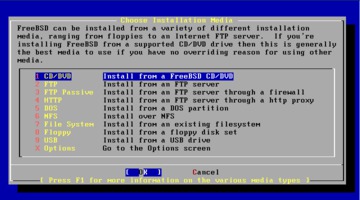
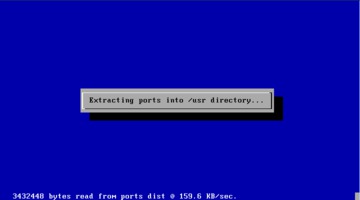
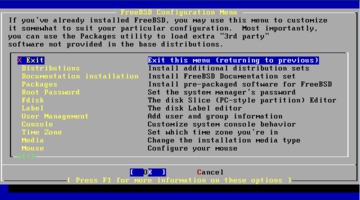
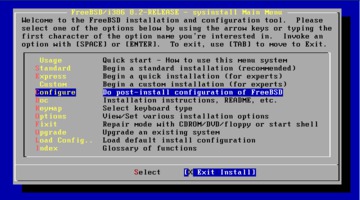
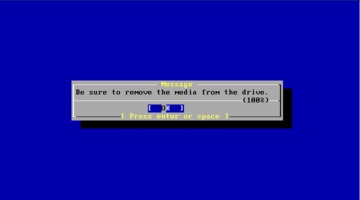

 )
)









コメントを投稿 :